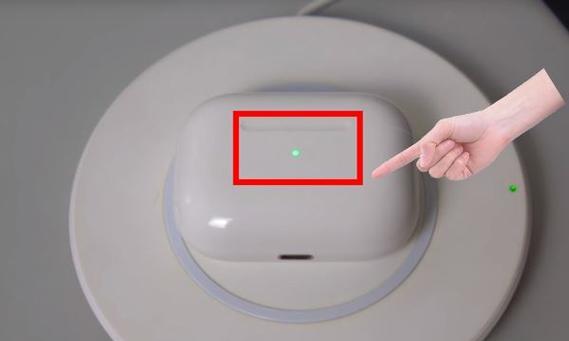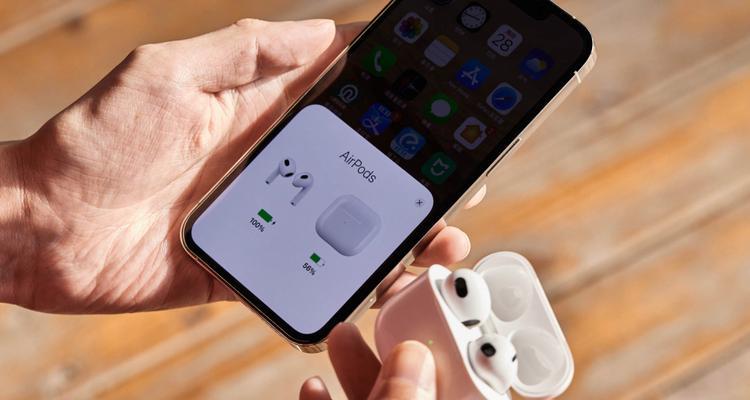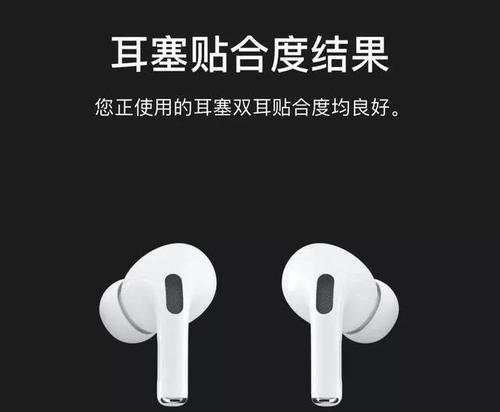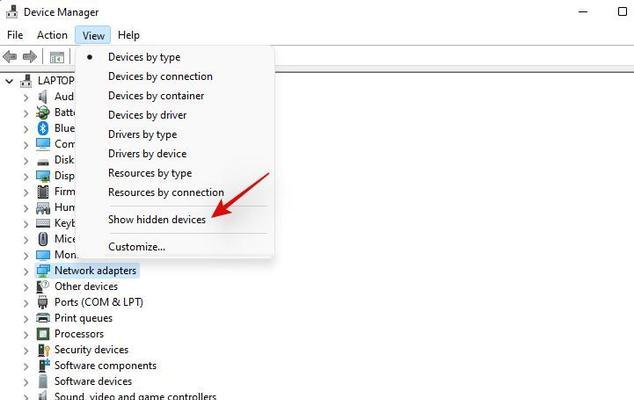如何更改AirPods名称(个性化你的AirPods体验)
- 数码知识
- 2024-10-14 13:54:01
- 49
AirPods作为苹果公司推出的无线耳机,其便携、高音质以及智能连接等特点备受用户喜爱。然而,许多用户想要个性化自己的AirPods体验,使其与众不同。其中一项简单却经常被忽略的功能就是更改AirPods的名称。在本文中,我们将探讨如何通过几个简单的步骤来更改AirPods的名称,使其与您的个人风格相匹配。
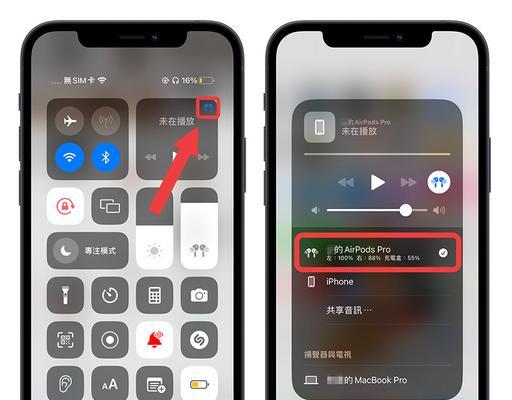
一:如何访问AirPods设置页面
若要更改AirPods的名称,首先您需要打开您的iPhone或iPad,并确保它们已经与您的AirPods连接。进入“设置”应用并找到“蓝牙”选项。
二:找到已配对的AirPods设备
在“蓝牙”选项中,您将看到已连接的AirPods设备列表。找到您想要更改名称的设备,并点击其名称。
三:访问AirPods设置页面
在点击设备名称后,您将进入AirPods的设置页面。在这个页面上,您可以调整AirPods的各种设置,包括更改名称。
四:选择“名称”选项
在AirPods设置页面上,您会看到一个标签为“名称”的选项。点击它,以进一步更改AirPods的名称。
五:输入新的AirPods名称
在“名称”选项下,您将看到一个文本框。在这里,您可以输入您想要为AirPods设置的新名称。请确保您的名称简洁明了,并能够准确地代表您的个人风格。
六:保存更改
一旦您输入了新的AirPods名称,点击保存按钮以应用更改。您的AirPods将立即更新其名称,并在连接时显示新的名称。
七:重复以上步骤
如果您有多个AirPods设备,您可以重复以上步骤来更改其他设备的名称。这样,您可以为不同设备设置不同的名称,以便更好地区分它们。
八:个性化AirPods名称的创意
在更改AirPods名称时,您可以发挥创意,使其与您的个人风格相符。您可以使用您的名字、绰号、喜欢的歌曲或电影角色等。这样一来,每次使用AirPods时都能让您感到愉悦和亲切。
九:通过名称展示个人风格
将AirPods的名称与您的个人风格相匹配,不仅可以展示您的独特品味,还能使您更加与这个智能设备产生共情。通过个性化名称,您可以让AirPods成为您的个人标志之一。
十:与朋友分享您的创意
更改AirPods名称还可以是一种有趣的方式来与朋友分享您的创意。当您与他人分享音乐或视频时,他们也能看到您独特的AirPods名称,这无疑会给他们留下深刻印象。
十一:注意保持合适的名称
尽管个性化AirPods名称很有趣,但请确保您选择的名称适度合适。避免使用带有冒犯性或不适当内容的名称,以免引起他人的困扰或不满。
十二:随时更改名称
随着时间的推移,您可能会觉得自己喜欢的名称发生了变化,或者想要尝试新的创意。不用担心,您可以随时重复以上步骤,轻松更改AirPods的名称。
十三:个性化您的AirPods体验
通过更改AirPods名称,您可以将其与其他耳机区分开来,并使其成为您个人化的音频设备。这种简单的个性化功能不仅提升了用户体验,还反映了苹果对用户个性化需求的重视。
十四:更改名称并尽情享受
现在您已经了解了如何更改AirPods的名称,不妨花一点时间来尝试这一简单而有趣的功能。个性化您的AirPods体验,使其更加与众不同,为您带来愉悦的音乐和娱乐时光。
十五:
通过几个简单的步骤,您可以轻松地更改AirPods的名称,以展示您的个人风格和喜好。这种个性化功能不仅提升了用户体验,还为用户打造了独特的音频设备。赶紧尝试一下,让您的AirPods与众不同!
简单操作教程
在日常生活和工作中,我们经常使用AirPods进行音频娱乐和通话。然而,当我们与其他人共享AirPods时,或者拥有多个AirPods设备时,如何快速区分它们成为了一个问题。幸运的是,Apple允许用户根据个人喜好更改AirPods的名称,以便更好地管理和辨识。本文将教您如何简单地更改AirPods名称,以满足个性化需求。
一:准备工作:进入设置界面
在更改AirPods名称之前,您需要确保您的AirPods已连接至您的设备。打开您的iPhone或iPad,进入“设置”界面,找到并点击“蓝牙”。
二:选择AirPods设备
在“蓝牙”页面中,您将看到已连接的设备列表。找到您想要更改名称的AirPods设备,并点击其旁边的“i”按钮,进入设备详情页面。
三:进入AirPods设备详情页
在设备详情页面中,您将看到包含诸多选项的“AirPods”部分。向下滑动页面,找到“名称”选项并点击。
四:输入新的AirPods名称
点击“名称”选项后,您将看到一个文本框,其中显示了当前的AirPods名称。通过点击文本框,您可以删除原有的名称并输入您想要的新名称。
五:保存更改
在输入新名称后,点击键盘上的“完成”按钮,以保存更改。此时,您的AirPods名称已成功更改。
六:确认更改
回到“蓝牙”页面,您将看到AirPods名称已经按照您的要求更改成功。现在,您可以通过新的名称来识别和连接您的AirPods设备。
七:更改多个设备的AirPods名称
如果您拥有多个AirPods设备,并且希望为它们分别设置不同的名称,只需按照以上步骤逐个更改即可。确保在每次更改后都使用正确的名称连接相应的设备。
八:为不同用途设置特定名称
通过更改AirPods名称,您可以根据不同用途或场景为它们设置特定的名称。在运动时使用的AirPods可以命名为“运动专用”,在办公室使用的AirPods可以命名为“工作耳机”,以方便快速识别和连接。
九:共享AirPods时的好处
当您与他人共享AirPods时,将它们更改为特定的名称可以避免连接错误的设备。您可以将其中一只AirPods设备命名为“共享耳机”,以便其他人更轻松地识别和连接。
十:注意事项:避免冲突
在更改AirPods名称时,确保不与已存在的设备名称冲突,以免造成连接和识别困扰。选择一个独特且易于记忆的名称,这样您就能轻松找到并连接到您的AirPods。
十一:频繁更改名称的影响
尽管更改AirPods名称非常简单,但频繁更改可能会导致混淆和不便。建议在确实有需要时进行更改,并尽量保持稳定和一致的名称。
十二:名称与个人风格的关联
AirPods作为一种时尚和个性化的音频设备,您的设备名称也反映了您的个人风格和喜好。选择一个与您相符的名称,展示您独特的品味和个性。
十三:AirPodsPro的更改方式
对于使用AirPodsPro的用户,更改名称的步骤与普通AirPods相同。只需按照以上指引进入“设置”界面,找到相应设备并更改名称即可。
十四:更改AirPods名称的其他方法
除了使用iPhone或iPad上的设置界面更改AirPods名称外,您还可以通过Mac电脑、AppleWatch等设备进行更改。这些设备的操作方法与iPhone类似,具体操作可参考相关设备的说明文档。
十五:
通过更改AirPods名称,您可以轻松个性化定制您的AirPods,方便识别和连接。遵循以上简单操作教程,您可以快速更改AirPods名称,并根据个人需求定制独特的名字。无论是为了自己使用,还是与他人共享AirPods,更改名称都能带来更好的使用体验。现在,赶快尝试一下吧!
版权声明:本文内容由互联网用户自发贡献,该文观点仅代表作者本人。本站仅提供信息存储空间服务,不拥有所有权,不承担相关法律责任。如发现本站有涉嫌抄袭侵权/违法违规的内容, 请发送邮件至 3561739510@qq.com 举报,一经查实,本站将立刻删除。!
本文链接:https://www.siwa4.com/article-14793-1.html